

|
| Site map | Dr. Computer | Did you know ? | Life | Android / iOS |
|
|
Dr. computer .....
• 筆電CPU升級DIY;T2050 Upgrade T7400 ... 2022-03-28 A6JC是2006年購入的筆電,已經使用十幾個年頭了,期間筆電換過鍵盤、無線網卡,修理過獨立顯示卡,硬碟升級為120GB SSD,4GB記憶體,因此在效能方面還能應付日常生活與工作所需。 這次升級的動機是因為這陣子在繪圖時,風扇總是會突然莫名的狂轉、發出惱人的噪音,CPU也時不時飆到 100% 使用率。( 嘿嘿,升級 CPU 終於師出有名了!) 升級 CPU,有兩個條件必須要被滿足。第一,CPU 必須與主機板相容;主機板上的 Socket 型式與北橋晶片決定了有那些 CPU 可供選擇。第二,必須要有支援升級 CPU 的 BIOS;合適 BIOS版本提供了主機板辨識 CPU 的能力。 為了滿足升級的兩個基本條件,在參考多方的網路文章後,決定升級T7400這顆Merom架構的CPU。這顆處理器的整體表現對比於T2050提升了54%,值得升級。 另一個關鍵在於 BIOS。現行筆電上的版本為 A6JCMAS.216,不知道是否支援 T7400?真要等到裝上 T7400 開機時才發現過不了 BIOS 這關的話,那場面可就有點難看了。 上華碩官網查了一下,目前A6JC最新版本的BIOS是220 (A6JCMAS.220),同樣並不清楚這個版本是否支援 Merom 。爲了排除這個不確定性,持續的 Google 查找相關資料 … 終於在(https://valid.x86.fr/vl4fi7)這個網頁上看到了相關的佐證內容。網頁的內容是A6JC 的規格表, 筆電配置T7400的CPU , BIOS 版本為220。這樣就說明了A6JCMAS.220這個版本的BIOS是支援Merom CPU的,因此先下載備用。至此,前置作業完成,準備就緒,可以進行拆換作業了。 簡單的說明一下拆CPU的過程;(首先必需拔掉電源插頭與拆下電池) 1. 拆下筆電CPU所在處蓋板螺絲兩顆。( 如下圖▼) 
2. 移開鋁箔貼紙。( 如下圖▼) 
3. 拆下CPU散熱模組螺絲4顆。( 如下圖▼) 
4. 取出散熱模組。( 如下圖▼) 
5. 將CPU固定螺絲逆時針旋轉180度至"Unlock" 位置,取出 CPU。( 如下圖▼) 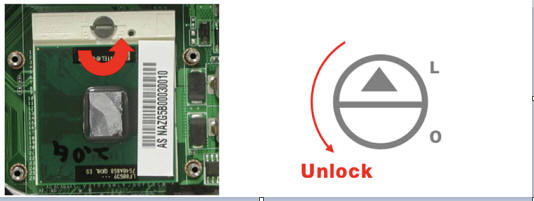
裝CPU就是"怎麼拆就怎麼裝"的反向操作,有兩點需要注意一下,ㄧ是要塗散熱膏,二是鎖散熱模組的固定螺絲時不要鎖太緊,螺絲鎖到底後再退回半圈即可,以避免破壞CPU的封裝。裝好 CPU 重新開機,原本的 T2050 就升級成 T7400 了啦! 這次的升級總共花費了460元台幣和不計其數的腦細胞 。在升級的過程中重新認識了 PGA 、Socket M 、Yonah 與 Merom … 更重刷了筆電的BIOS。看來,這次的升級又讓筆者賺了不少!
|
|